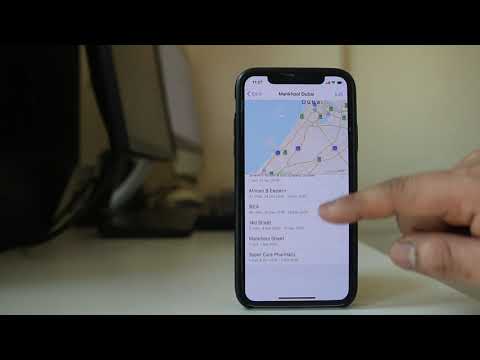Najbolji način opisivanja Live Photo je usporedba s animiranim GIF-om. Fotografirate svoju temu koja bi se trebala kretati, a fotoaparat na iPhoneu zapravo će snimiti kratki film. Kada primijenite pritisak na njega pomoću 3D dodirnog elementa, to će prolaziti u život.
Ako pomno pogledate, vidite da zapravo stvara malu MOV datoteku. Ta će datoteka zauzeti puno više prostora od jednostavne fotografije, pa biste trebali upotrebljavati Live Photos selektivno.
Fotografije uživo jedna su od najcjenjenijih značajki koje se pojavljuju na iPhoneu i preporučujemo da ih pregledate. U tu svrhu želimo malo razgovarati o najboljem načinu fotografiranja uživo, kako ih isključiti (ili uključiti) prema potrebi i kako ih urediti.
Provjerite je li vaš subjekt pomaknut (ali niste)
Cijela točka Live Fotografije je stvaranje kratkih isječaka koji animiraju kada ih dodirnete. U tu svrhu, apsolutno je potrebno da snimite nešto što se kreće, bilo da je ferris kotač na karnevalu ili vaša mačka lizali biće nakon jela. Fotografije uživo su učinkovite samo kada se radi o pokretu.
Druga važna stvar koju trebate znati je zato što ste u osnovi snimali film, Live Photo će trajati samo nekoliko sekundi duže od fotografija za snimanje. Možete saznati kada se snimanje Live Photo (slika uživo), jer će se u sredini gornjeg dijela prikaza fotoaparata pojaviti okvir "Live".

Također, imajte na umu da će uživo snimati i zvuk, pa nemojte ništa reći osim ako to želite i zabilježiti.
Uključivanje ili uključivanje žive fotografije
Ako ste kupili novi iPhone, Live Photos će biti omogućeni prema zadanim postavkama. Oznaku možete vidjeti na zaslonu fotoaparata. Ovu ikonu možete dodirnuti u bilo kojem trenutku da biste isključili značajku, što se preporučuje kada snimate redovite fotografije.

Kada pregledavate svoje fotografije, ne postoji vidljiv način razlikovanja fotografija uživo od fotografija, osim da biste im dali težak pritisak. Međutim, kada idete na dijeljenje jednog, LIVE indikator će se pojaviti u gornjem lijevom kutu minijature.


Za sada, ako želite razlikovati svoje Live fotografije od drugih, morat ćete proći i dodirnuti ih 3D.
Kako postaviti Live fotografiju kao Live Wallpaper
Također možete prikazivati Live Fotografije kao animirane pozadinske slike na zaključanom zaslonu. Da biste to učinili, otvorite Postavke i dodirnite "Pozadina".






Kako urediti žive fotografije
Također možete urediti fotografije uživo izravno iz aplikacije Fotografije baš kao i bilo koja druga fotografija. Jednostavno odaberite Live Photo koju želite manipulirati i dodirnite gumb Uredi na dnu zaslona.


Igrajte se s njom, pronađite pokretne predmete i pobrinite se da pokušate ostati vrlo mirno i trebali biste uhvatiti neke stvarno zanimljive pokretne snimke. Opet zapamtite, Live Fotografije također snimaju zvuk, pa imajte na umu.
Žive fotografije jedna su od uzbudljivijih značajki koje se neko vrijeme pojavljuju na platformi mobilnog telefona. To je zanimljiv koncept i svakako će se svidjeti raznim narodima koji žele dodati nešto malo više na njihove dragocjene uspomene; kratki trenutak kada se mogu reproducirati kad god požele nešto ponovo.